Что такое FLV Player? Каковы возможности, как установить и пользоваться программой?
Форматов видеофайлов великое множество и раньше для каждого типа формата нужен был свой, специальный плеер. Он расшифровывает видео-файл, который Вы хотите запустить и выдает содержащуюся в нем информацию. Если же формат для видеоплеера неизвестен, файл будет для него просто набором неизвестных данных.
Что это за программа?
В самом начале развития интернета многие сайты использовали такое понятие, как «видео в формате flv». Для того пользователь мог просмотреть видеофайл с сайта, его необходимо было скачать. Но видеоплееры, популярные в то время, не поддерживали flv формат и поэтому людям был необходим специальный плеер – flv player. Что же это все-таки за программа? По сути, это обычный медиа-плеер, поддерживающий узкоспециализированный в наше время формат flv.
Особенности и возможности
Основная особенность flv плеера – непосредственно воспроизведение формата flv, очень малопопулярного в наше время.
Почему Flash Player нужно срочно удалить
Но списывать этот плеер со счетов еще рано, так как он умеет работать с флеш-контентом, в отличие от многих современных плееров. Для тех, кто занимается флеш-иллюстрацией профессионально, плеер придется как нельзя кстати.

Еще одна из возможностей flv плеера — умение воспроизводить формат SWF (популярный формат анимации). Подобные файлы используются знаменитым редактором Adobe Photoshop, также его в своих баннерах использует компания «Mail.ru».
Данный плеер еще используют веб-мастера, чтобы заключить видео хорошего качества в файл небольшого размера.
Помимо перечисленного, утилита обладает стандартными свойствами — просмотр в окне или на весь экран, изменение масштаба, громкости и тд. В настройках можно найти несколько полезных пунктов — сглаживание, пропуск кадров, синхронизация звука с видео.
Как пользоваться?
Плеер обладает простым и понятным интерфейсом, Вы сможете им пользоваться, даже будучи новичком.
Приложение умеет запускать любые файлы подходящего формата: для этого нужно ввести полный путь к файлу или директории, в которой он находится.
Разберем использование на примере:
- Скачиваем и устанавливаем программу(этот процесс подробно описан ниже).
- Выбираем файл, который хотим запустить и щелкаем по нему правой кнопкой мыши.
- Выбираем пункт «Открыть с помощью».
- Появится окно, в нем нужно выбрать необходимый flv плеер.
- Если есть желание, можно поставить галочку напротив пункта «всегда использовать это приложение для открытия flv файлов», тогда каждый подобный файл будет открываться с помощью этой программы автоматически.
После выполнения этих пунктов начнется воспроизведение видеофайла.
На Android

Что такое BlueStacks? Обзор эмулятора BlueStacks 2
На операционную систему андроид такой плеер тоже имеется, — он поддерживает гораздо больше форматов, чем на компьютере(в их числе 3GP, MP4, MP3, FLV и тд.).
Плеер умеет открывать видео прямо с электронной почты, поддерживает аппаратное ускорение и имеет встроенный файл-менеджер.
Использование программы не представляет ничего сложного: запускаете необходимый файл и в случае, если на Вашем телефоне один медиа-плеер, в нем автоматически открывается видеофайл. Если же их несколько, из перечня программ выбирате flv player.
Для каких операционных систем подходит?
Согласно информации на сайте разработчика, утилита будет запускаться на таких операционных системах, как:
- Windows 10.
- Windows 8.
- Windows 7.
- Windows Vista.
- Windows XP.
- Android 2.3.3 и выше.
Как скачать и установить?

Скачивание и установка на ПК:
- Вбиваем в поисковой строке Вашего браузера «flv player скачать».
- Переходим по ссылке(обычно, она будет первой в списке) на официальный сайт разработчика программы.
- Уже на сайте переходим в раздел Download (Загрузка).
- Выбираем необходимую версию (exe или zip-архив).
- Нажимаем на нужную кнопку download, начнется скачивание.
- По окончанию загрузки запускаем установочный файл.
- Соглашаемся со всеми условиями, предварительно прочитав, посредством кнопки «Далее».
- Начнется процесс установки.
- По окончанию программу можно будет запустить с помощью ярлыка на рабочем столе и использовать по назначению.

На андроид:
- Заходим в установленный на Вашем телефоне Play Market.
- Вбиваем в поиске Flv player.
- В списке появившихся программ он, обычно, находится на первом месте.
- Выбираем, нажимаем кнопку установить.
- По окончанию процесса на Ваш телефон будет установлен flv-плеер.
Теперь Вы знаете, для чего используется данная утилита. В целом, для рядового пользователя это простая и интуитивно понятная программа для просмотра flv-файлов. А для тех, кто профессионально занимается флеш-иллюстрацией это еще и возможность правильно воспроизводить флеш-контент.
Источник: redsoft.club
FLV Player. Что это за программа и для чего она нужна
На заре развития интернета было широко распространено такое понятие, как «видео в формате FLV». Его использовали почти все сайты. И те, кто желал просматривать данные файлы на своем компьютере, должны были их скачать. Но тут возникали проблемы. Дело в том, что стандартные плееры в то время поддерживали весьма ограниченное количество форматов.
В основном они умели читать только AVI и MPG (и то — не всегда). Наш герой в список поддерживаемых никак не входил, поэтому пользователям требовался специальный FLV плеер. Что это за программа и как ей пользоваться? Об этом пойдет речь в материале, но сначала немного поговорим о самом формате.
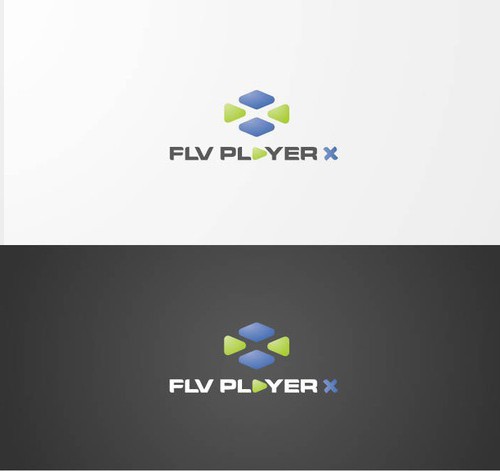
Что за формат такой — FLV?
Это специальный видеоформат, который использовался в таких популярных сервисах как YouTube. Он обладал рядом преимуществ перед популярным в то время AVI. Видеофайлы этого формата «весили» до неприличия мало, что играло решающую роль при низких скоростях интернет-соединения. Также этот файл не требовал специального кэша для запуска, его могли воспроизводить даже самые слабые машины.
Однако были и недостатки у этого формата. И самый жирный минус — качество изображения, оно было просто ужасным. Поэтому как только скорость интернет-соединения прилично выросла у всех пользователей, видеосервисы дружно перешли на куда более качественный МР4. FLV сейчас почти не используется, но FLV Player остался.
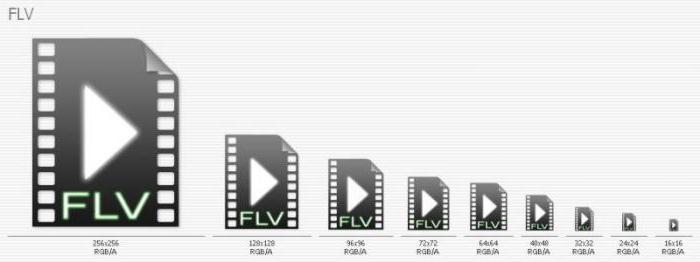
Эта программа была актуальна только тогда, когда плееры поддерживали всего один или два формата, причем совершенно разные. Но теперь есть универсальные машины, способные воспроизводить все и вся, поэтому возникает резонный вопрос: для чего нужен FLV Player в современных реалиях? Для этого придется рассмотреть все его возможности и опции. Их не так уж и много, так что обзор займет очень мало времени. А пока поговорим об отраслях, где еще может использоваться данный плеер.
Флеш анимация
Какими бы крутыми ни были современные мультимедийные комбайны, воспроизводить флеш-контент они совершенно не умеют. И это понятно. Разработчики считают, что подобный контент удел немногих «гиков» и тех, кто профессионально занимается иллюстрацией на «Макромедиа Флеш». Массовому же сегменту поддержка таких редких и раритетных форматов совершенно ни к чему.
Вот для воспроизведения таких флеш-анимаций и может пригодится FLV Player. Что это за программа, однако, которая умеет читать только один формат? Но тут уж ничего не поделаешь — узкоспециализированная утилита.
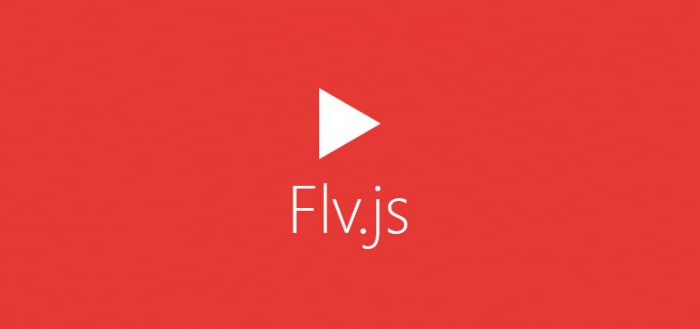
Не стоит забывать, что такие файлы до сих пор используются знаменитым графическим редактором Adobe Photoshop. Он тоже умеет создавать флеш-анимацию и сохраняет ее именно в таком формате. И пока существует «Фотошоп» — будет существовать и FLV, так как Adobe не склонен к существенным переменам. Как бы то ни было, данный формат еще востребован некоторыми программами и пользователями. Пока.
Старые сайты с видео
Как бы бурно ни развивался интернет, есть еще в нем заповедные уголки для ценителей «теплого и лампового». На просторах всемирной паутины еще сохранились сайты, которые используют FLV в качестве основного формата видео. Даже современные гиганты вроде «Мэйл.ру» используют анимацию такого типа в своих баннерах, поэтому списывать со счетов FLV Player еще рановато. Кстати, он умеет проигрывать не только этот формат, но и флеш формат SWF. Это еще один популярный формат анимации.
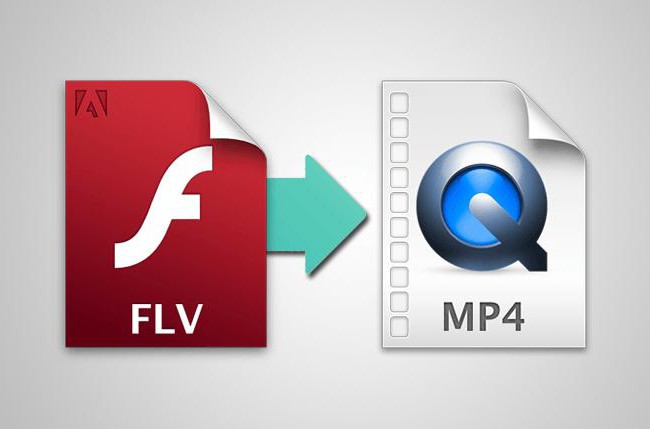
Мобильные устройства старого типа
В пику статистике еще много народу использует устаревшие мобильные телефоны. А оптимальным форматом видео для воспроизведения на них является какой? Правильно — FLV и 3GP. Последний, однако, совсем уж древний. Поэтому вот вам еще один вариант использования FLV Player.
Что это за программа — уже понятно. Для чего может использоваться — тоже. А вот как можно уместить ее в старенький телефон? Очень просто. Он уже внедрен в прошивку, поэтому с воспроизведением файлов проблем не возникает.
Однако стоит отметить, что из-за ограниченного свободного места на накопителе (как внутреннем, так и внешнем), записать большое количество видеофайлов не получится. И тут на выручку приходят те самые устаревшие сайты, которые все еще используют контент в FLV-формате. Так можно не захламлять память телефона и наслаждаться просмотром видео насколько это возможно при использовании маленького экрана. Итак, FLV Player — что это за программа мы уже разобрались, теперь посмотрим, как ей пользоваться.
Как пользоваться?
Здесь все зависит от устройства, на котором планируется проигрывать соответствующий контент. Но поговорим о компьютерах. Как пользоваться FLV Player на персональном компьютере или ноутбуке? Да точно так же, как и стандартным плеером. Интерфейс-то один и тот же. Просто нужно скачать плеер и установить его.
Затем необходимо щелкнуть правой кнопкой мыши по нужному файлу и выбрать пункт «Открыть с помощью. «. В появившемся окне выбираем нужную программу — и все. Воспроизведение начинается.
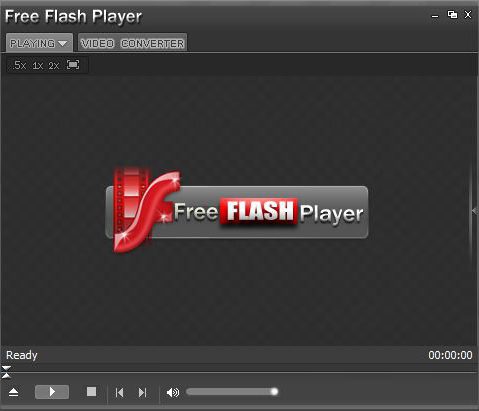
Если же речь идет о мобильных устройствах, то здесь еще проще. Дело в том, что в таких устройствах плеер один, а возможность воспроизведения FLV обеспечивается соответствующим кодеком, поэтому достаточно запустить проигрыватель. Он автоматически определит формат файла и подключит нужный кодек. И что за программа FLV Player, от которой толку нет на мобильных гаджетах? Хороший вопрос.
Заключение
Итак, мы рассмотрели утилиту FLV Player. Что это за программа, для чего она может использоваться и зачем она вообще нужна, мы теперь знаем. Но актуальность этого плеера представляется сомнительной. По крайней мере на компьютере среднестатистического пользователя она точно не нужна. Для просмотра видео вполне хватит современного мультимедийного комбайна, а редкие и раритетные форматы в наше время никому не нужны, так как не могут соперничать в качестве картинки с тем же МР4 или MKV.
Источник: fb.ru
Что это за программа VLC Media Player, функции программы
Что это за программа VLC Media Player? В статье рассмотрим, как работает эта утилита на компьютере. Покажем основные возможности программы, ее дополнительные инструменты.
Что это за программа VLC Media Player

Здравствуйте, друзья! Программа VLC MEDIA Player – это медиаплеер, который умеет воспроизводить аудио или видео на компьютере. Он способен записывать экран вашего компьютера, может конвертировать видео в разные форматы. Проигрыватель имеет и другие возможности. О них расскажем позже.
Этот медиаплеер бесплатно скачивается на компьютер. Он подходит для работы в операционных системах Windows, macOS, Android, Linux, iOS. Поддерживает другие системы.
Медиаплеер VLC выглядит следующим образом (Скрин 1).

Проигрыватель простой в использовании. В нем не надо разбираться, как работать. Его инструменты для воспроизведения видео, аудио, доступны на панели управления. Достаточно выбрать функцию проигрывателя, чтобы его использовать.
Далее, будет рассказываться о возможностях VLC, о том, как пользоваться проигрывателем на компьютере.
Возможности VLC Media Player, что он умеет
Проигрыватель VLC располагает многими возможностями, для работы с видео или аудио:
- Медиа. Данная возможность находится на первом месте, в панели инструментов проигрывателя. Она позволяет открывать файлы, папки, диски, URL, сетевые потоки. Может сохранять плейлисты, их передавать пользователям. У него есть функции – устройство захвата экрана, конвертация файлов.
- Воспроизведение. Этот инструмент проигрывателя управляет воспроизведением видео в плеере. С помощью функции, можно остановить видео, перейти на следующий показ, увеличить или замедлить скорость воспроизведения видео.
- Аудио. Данный раздел проигрывателя, настраивает аудиодорожку, аудиоустройство. Может увеличивать, уменьшать или выключать звук.
- Видео. С помощью этого инструмента, вы сможете управлять видеороликом в плеере. Расширять видео на весь экран, изменять масштаб, соотношение сторон, использовать кадрирование, и другое. Также вы сможете сделать скриншоты с Яндекс диска и в программе Джокси. Кстати, если вы хотите сделать скриншоты на телефоне, можете воспользоваться статьей на блоге.
- Субтитры. Эта возможность позволяет добавить, например, файл субтитров на видеодорожку.
- Инструменты. Здесь пользователи смогут настроить проигрыватель, выбрать различные фильтры, эффекты, сделать синхронизацию дорожек звука, добавить модули и расширения.
- Вид. В этом разделе, можно изменить вид проигрывателя. К примеру, добавить интерфейс, дополнительные инструменты.
- Помощь. Эта возможность помогает проверить обновления VLC, посмотреть информацию о программе и справку о его использовании.
Данные возможности являются основными. Они были взяты с функционала VLC Media Player.
VLC Media Player скачать бесплатно для Windows 7 и установить
Скачать и установить проигрыватель VLC можно за минуту. Для этого открываем официальный сайт программы – «videolan.org/vlc%2F». На главной странице сайта выбираете тип операционной системы, справа от кнопки «Загрузить» (Скрин 2).

После выбора систем, начнется загрузка медиаплеера на компьютер. Он весит 39,3 Мегабайта, поэтому его быстро загрузите.
Далее, устанавливаем программу на компьютере. Щелкните пару раз по загруженному файлу VLC. В окне установки, нажмите несколько раз «Далее». Затем, укажите путь для программы, куда нужно установить (Скрин 3).

После этого жмете кнопу «Установить» и ожидаете окончания установки проигрывателя.
Как пользоваться программой VLC Media Player
Пользоваться программой VLC Media Player, сможет каждый человек. Давайте, запустим в ней видеоролик с компьютера. Кликните по видео правой кнопкой мыши. Выберите команду из меню «Открыть с помощью» (Скрин 4).

Откроются списки программ. Нажимаем по программе «VLC Media Player». Если видео поддерживает кодеки, оно будет проигрываться в проигрывателе.
Далее, разберем другие инструменты проигрывателя.
Эквалайзер в VLC Media Player, как его включить
В медиаплеере есть инструмент эквалайзер. Он позволяет управлять балансом звука, тембрами, видеоэффектами, синхронизирует аудио с видео. Чтобы его включить, запускаем в проигрывателе видео. Далее, внизу плеера нажмите на три линии – «Показать окно дополнительных параметров» (Скрин 5).

После нажатия, будет открыто окно эквалайзера. Установите галочку перед словом «Включить», чтобы функции эквалайзера активировались.
Проводим ползунок по шкале вверх или вниз для регулировки звука. Затем, нажимаем «Сохранить».
Видеоэффекты могут настроить тон, яркость, насыщенность, контрастность, гамму-коррекцию видео. Для активации функций, переходите во вкладку «Видеоэффекты» и ставите маркер перед «Настройка изображения». Далее, меняете параметры и сохраняете изменения.
Другие параметры эквалайзера VLC плеера:
- четкость;
- устранение полос;
- зернистость пленки;
- синхронизация – с ее помощью можно синхронизировать дорожки звука или дорожки субтитров на видео.
Как записать видео с экрана в VLC Media Player
У проигрывателя VLC Media Player, есть возможность записи видео с экрана компьютера. Запускаем плеер на компьютере и нажимаем раздел «Медиа». В нем выбираем функцию «Открыть устройство захвата» (Скрин 6).

В открытом окне можно выбрать режим устройства захвата – например, «Экран» (Скрин 7).

Желаемую частоту кадров устанавливаем на 30. Далее, опускаемся вниз и нажимаем по стрелке, где написано «Воспроизвести». Выбираем «Конвертировать», чтобы подготовить видео к воспроизведению.
Далее, оставляем функцию «Преобразовать», выбираем формат видео, например, mp4 (Скрин 8).

Указываем конечный файл, куда нужно сохранить записанное видео, например, на рабочий стол компьютера. После чего жмем кнопку «Начать», чтобы началась запись с экрана.
Если вы хотите записать свое лицо на камеру, выберите в режиме записи команду «DirectShow» и подключите микрофон к компьютеру. После, нажмите «Воспроизвести». Когда видео запишется, оно должно сохраниться на компьютере в разделе видео.
Во время записи с экрана компьютера не записывается звук. Эта проблема легко решается – воспользуйтесь другими программами для записи видео с экрана. Одна из них – OBS Studio.
Как конвертировать видео в программе VLC Media Player
Данный плеер может конвертировать видео-файлы. Для этого нажмите на раздел VLC – «Медиа» и выберите Конвертировать/Сохранить (Скрин 9).

В открытом окне добавьте файл видео, например, в формате Avi (Скрин 10).

Далее, нажмите кнопку «Конвертировать». На следующем шаге, выберите формат видео в настройках – например, Mp4. Далее, указываете путь сохранения видео на компьютере (Скрин 11).

После этого нажимаем «Начать», чтобы завершить конвертирование видео. Вы можете использовать и другие сервисы для конвертации видео — они проще работают.
Заключение
Сегодня выяснили, что это за программа VLC Media Player. Этот плеер отлично подходит для просмотра видео или прослушивания аудио. Если будете его использовать для записи видео или конвертации файлов, могут возникать ошибки при работе – это зависит от установленной системы на компьютере и других параметров. Избежать данной проблемы помогут дополнительные софты. Они ориентированы на работу с видео или аудио-файлами.
Спасибо за внимание!
С уважением, Иван Кунпан.
Источник: biz-iskun.ru
Что это за программа VLC Media Player, функции программы





VLC Media Player обладает широким набором инструментов для работы с медиаконтентом. Он удобен, интуитивно понятен и может заменить сразу несколько программ. Программа VLC media Player, или как ее обычно называют просто VLC, – это бесплатный кроссплатформенный медиаплеер с широкими возможностями.
Являясь одним из самых популярных видеоплееров в мире, он не только воспроизводит видео- и аудиофайлы практически любого формата, но и имеет в арсенале множество дополнительных инструментов для работы с мультимедийным контентом.
С первого взгляда, его легко принять за обычный ничем не примечательный проигрыватель видео, поскольку у него привычный интерфейс и простенькое меню. Однако это впечатление обманчиво. На самом деле он является неутомимой рабочей лошадкой, много на что способной и имеющей большой набор настроек.
Запись видео с экрана

VLC позволяет записывать изображение экрана и сохранять результат в разных форматах. Без звука, зато в хорошем качестве. Вот как это сделать:
- Кликните «Медиа» → «Открыть устройство захвата».
- В списке «Режим захвата» выберите «Экран».
- Задайте желаемую частоту кадров. От 15 до 30 к/с должно быть достаточно.
- Нажмите на стрелку возле кнопки «Воспроизвести» и выберите «Конвертировать».
- В списке «Профиль» назначьте подходящий формат. Например, подойдёт H.264 + MP3 (MP4).
- Кликните «Обзор», введите имя будущего видеофайла и выберите папку для его хранения. Затем нажмите «Сохранить».
- Чтобы включить запись, воспользуйтесь кнопкой «Начать».
- Чтобы остановить, кликните «Стоп» в меню плеера.
Эквалайзер в VLC Media Player, как его включить
В медиаплеере есть инструмент эквалайзер. Он позволяет управлять балансом звука, тембрами, видеоэффектами, синхронизирует аудио с видео. Чтобы его включить, запускаем в проигрывателе видео. Далее, внизу плеера нажмите на три линии – «Показать окно дополнительных параметров» (Скрин 5).

После нажатия, будет открыто окно эквалайзера. Установите галочку перед словом «Включить», чтобы функции эквалайзера активировались.
Проводим ползунок по шкале вверх или вниз для регулировки звука. Затем, нажимаем «Сохранить».
Видеоэффекты могут настроить тон, яркость, насыщенность, контрастность, гамму-коррекцию видео. Для активации функций, переходите во вкладку «Видеоэффекты» и ставите маркер перед «Настройка изображения». Далее, меняете параметры и сохраняете изменения.
Другие параметры эквалайзера VLC плеера:
- четкость;
- устранение полос;
- зернистость пленки;
- синхронизация – с ее помощью можно синхронизировать дорожки звука или дорожки субтитров на видео.
Конвертация видеофайлов

VLC удобно использовать в качестве видеоконвертера. Особенно эта возможность пригодится для файлов крупных размеров, которые неудобно конвертировать онлайн. Так, плееру по силам преобразовать целый фильм. Но стоит сказать, что этот процесс не будет быстрым.
В программе не указано, какие типы видео она принимает для конвертации. Но в качестве выходного файла вы можете выбрать такие форматы, как MP4, Webm, ASF, TS и другие. Чтоб конвертировать видео с помощью VLC, сделайте следующее:
- Нажмите «Медиа» → «Конвертировать/сохранить».
- Воспользуйтесь кнопкой «Добавить» и выберите видеофайл, который хотите конвертировать.
- Кликните «Конвертировать/сохранить».
- В списке «Профиль» найдите выходной формат.
- Нажмите «Обзор», введите имя будущего видеофайла и выберите папку для его хранения. Затем кликните «Сохранить».
- Чтобы запустить конвертацию, воспользуйтесь кнопкой «Начать».
- Дождитесь, пока временная шкала в плеере не заполнится до конца.







VLC Media Player скачать бесплатно для Windows 7 и установить
Скачать и установить проигрыватель VLC можно за минуту. Для этого открываем официальный сайт программы – «videolan.org/vlc%2F». На главной странице сайта выбираете тип операционной системы, справа от кнопки «Загрузить» (Скрин 2).

После выбора систем, начнется загрузка медиаплеера на компьютер. Он весит 39,3 Мегабайта, поэтому его быстро загрузите.
Далее, устанавливаем программу на компьютере. Щелкните пару раз по загруженному файлу VLC. В окне установки, нажмите несколько раз «Далее». Затем, укажите путь для программы, куда нужно установить (Скрин 3).

После этого жмете кнопу «Установить» и ожидаете окончания установки проигрывателя.
Воспроизведение видео с YouTube

VLC умеет стримить YouTube‑ролики без рекламных объявлений. Эта функция может пригодиться для непрерывного просмотра длинных видео. Правда, некоторые ролики плеер не воспроизводит.
Вот как посмотреть видео с YouTube с помощью плеера VLC:
- Нажмите «Медиа» → «Открыть URL».
- Вставьте ссылку на видео в поле «Введите сетевой адрес».
- Кликните «Воспроизвести».
Почему стоит выбрать VLC Player
Основное достоинство VLC – это его универсальность. Рассмотрим подробнее, что это понятие означает применительно к этому проигрывателю.
- Он способен воспроизводить:
- Диски.
- Видео- и аудиофайлы (даже неполные или поврежденные).
- Внешние устройства.
- Сетевые потоки.
- Изображение с веб-камеры.
- Он практически «всеяден», поскольку может воспроизводить множество форматов, причем без необходимости установки кодеков.
- Он работает на всех современных компьютерных и мобильных платформах:
- Microsoft Windows.
- Mac OS X.
- Windows Phone.
- Linux.
- iOS.
- Android.
- Он подходит для просмотра и трансляции сетевых потоков. С его помощью можно:
- Смотреть телеканалы.
- Слушать интернет-радио.
- Смотреть IPTV.
- Выступать источником видео- или аудиотрансляции.
Помимо этого, он полностью бесплатен, при этом никакой рекламы в медиа плеере нет. Впрочем, при желании на официальном сайте можно сделать небольшое пожертвование на развитие проекта.
Кроме того, он способен воспроизводить поврежденные (так называемые «битые») и не до конца загруженные файлы, с чем плохо справляется большинство других проигрывателей.
Скачивание видео с YouTube

Программа может не только воспроизводить, но и скачивать видео с YouTube. Но, опять же, с некоторыми роликами этот способ не срабатывает. Для загрузки видео с YouTube предпримите следующее:
- Нажмите «Медиа» → «Открыть URL».
- Вставьте ссылку на видео в поле «Введите сетевой адрес».
- Кликните «Воспроизвести».
- Нажмите «Инструменты» → «Информация о кодеке».
- Скопируйте ссылку из поля «Расположение».
- Откройте скопированную ссылку в браузере, кликните правой кнопкой по ролику и воспользуйтесь пунктом «Сохранить видео как».
Сравнение с конкурентами
| Название медиаплеера | Кроссплатформенность | Бесплатность | Поддержка русского языка | Встроенные кодеки |
| VLC Player | Да (Windows, Mac OS X, Linux, Android, iOS, Windows Phone) | Да (нет рекламы) | Да | Да |
| GOM Player | Да (Windows, Android, iOS) | Да (но есть реклама; есть платная версия) | Да | Да |
| KMPlayer | Да (Windows, Android, iOS) | Да (есть реклама) | Да | Да |
Рассматриваемый плеер – хороший выбор для тех, кому нужна универсальная программа, воспроизводящая любой формат видео и аудио, и кто ценит простоту управления.
Нормализация аудио

Некоторые фильмы доставляют дискомфорт перепадами громкости. Стрельба и взрывы в них звучат слишком громко, а разговоры — тихо. Ситуацию может исправить функция нормализации аудио.
За время написания этой статьи не удалось найти фильма, на котором можно проверить нормализацию. Но участники официального форума VLC заверяют, что функция работает. Вот как ей воспользоваться:
- Откройте раздел «Инструменты» → «Настройки» → «Аудио».
- Включите опцию «Нормализировать громкость до».
- В нижней части окна кликните «Все» под пунктом «Показывать настройки».
- На панели слева выберите «Аудио» → «Фильтры» → «Нормализация громкости».
- Задайте ограничения для количества аудиобуферов и уровня громкости. Сообщество VLC рекомендует указывать значения 10 и 1,60, соответственно.
- Кликните «Сохранить» и перезапустите плеер, чтобы изменения вступили в силу.
VLC для Android
На современных смартфонах основной приоритет отдаётся воспроизведению медиа-контента. Соответственно, что одной из популярнейших категорий программ для смартфона в этом случае будет ПО, связанное с воспроизводством такого типа контента. По умолчанию в Android уже встроены программы, предназначенные для воспроизводства медиа-данных, однако их функционал и/или интерфейс может не устраивать некоторых пользователей. Специально для таких случаев есть приложения от сторонних разработчиков, выполняющие примерно аналогичный тип задач. Одним из таких вариантов является VLC for Android.

Далее речь пойдёт об особенностях использования данной программы на смартфоне.
Автоматическое сканирование
Это не совсем стандартная функция для большинства медиа-проигрывателей. Суть заключается в том, что VLC автоматически проверят внутреннюю память устройства и разделы других запоминающих устройств на наличие на них медиа-данных – видео, музыкальных композиций и т.д. Все найденные элементы автоматически отображаются на главном экране приложения. Эта функция заметно выделяет VLC на фоне своих конкурентов, у которых имеется только функция ручного обновления.

Прямо с главного экрана вы можете запустить воспроизведение любого файла, который программа обнаружит в ходе автоматического сканирования. Если данная функция вам как-то мешает, то её можно отключить в настройках плеера.
Воспроизведение по папкам
Эта функция в первую очередь понравится тем пользователям, которые используют данный плеер для проигрывания музыки в фоновом режиме. Музыкальные композиции очень удобно разделять по папкам исходя из различных параметров – жанра, исполнителя, альбома и т.д. Вы можете поставить на воспроизведение всю папку с той или иной музыкой. Многие плеера лишены такой функции.
Кстати, с видео можно проделать аналогичную историю. Чтобы устройство начало проигрывать выбранную папку, просто зажмите её долгим нажатием и нажмите на иконку воспроизведения в верхнем меню.

К сожалению, данный режим воспроизведения не совсем корректно работает в тех ситуациях, когда в выбранной папке находится много композиций. Их проигрывание в таком случае происходит с некоторой задержкой. Хотя это случается не всегда и часто зависит от характеристик смартфона/планшета. Также пользователи отмечают не самый удобный интерфейс управления плеером, который вызывается только в том случае, если сдвинуть «шторку». Из-за этого на него могут наслаиваться уведомления, что препятствует корректному отображению определённых элементов управления.
Воспроизведение с места, на котором закончился просмотр

VLC может проигрывать видео с того момента, на котором пользователь закончил просмотр. Для этого плеер запоминает прогресс воспроизведения в сотне последних файлов.Чтобы включить показ с последней позиции на шкале просмотра в VLC, сделайте следующее:
- Откройте раздел «Инструменты» → «Настройки» → «Интерфейс».
- Напротив пункта «Продолжить воспроизведение» выберите «Всегда» и сохраните изменение.
Syncplay Interface Module for VLC

Syncplay Interface Module for VLC
Источник: market-mobi.ru